วิธีเปลี่ยนชื่อคอมพิวเตอร์ Windows 11 ทำได้ง่ายกว่าที่คิด แต่หลายคนอาจไม่รู้วิธีการตั้งค่าหรือมองว่าขั้นตอนยุ่งยากและไม่จำเป็นต้องเปลี่ยนก็ได้ ส่วนคนที่ให้ความสำคัญกับการตั้งชื่อให้กับพีซีก็จะคิดต่างตรงที่ของใช้ส่วนตัวต้องมีชื่อบ่งบอกความเป็นเจ้าของเครื่อง
สำหรับคนที่ลง Windows 11 เองหรือซื้อคอมพิวเตอร์เครื่องใหม่มาใช้งานจะเห็นชื่อพีซีที่เป็นตัวอักษรภาษาอังกฤษผสมตัวเลขเหมือนชื่อที่ถูกสุ่มขึ้นมาอัตโนมัติ แต่ไม่ต้องแปลกใจเพราะสามารถเปลี่ยนชื่อใหม่ให้กับคอมพิวเตอร์ของเราได้ ซึ่งการเปลี่ยนชื่อพีซีในระบบปฏิบัติการ Windows 11 ทำได้หลายวิธีดังต่อไปนี้
วิธีเปลี่ยนชื่อคอมพิวเตอร์ Windows 11
เปิดการตั้งค่า (กดคีย์ลัด Win + i) ไปที่เมนู ระบบ (System) เลือก เกี่ยวกับ (About) เป็นส่วนของระบบแสดงข้อมูลจำเพาะในคอมพิวเตอร์ เช่น ชื่ออุปกรณ์ สเปคเครื่อง หรือ รุ่นของระบบปฏิบัติการ
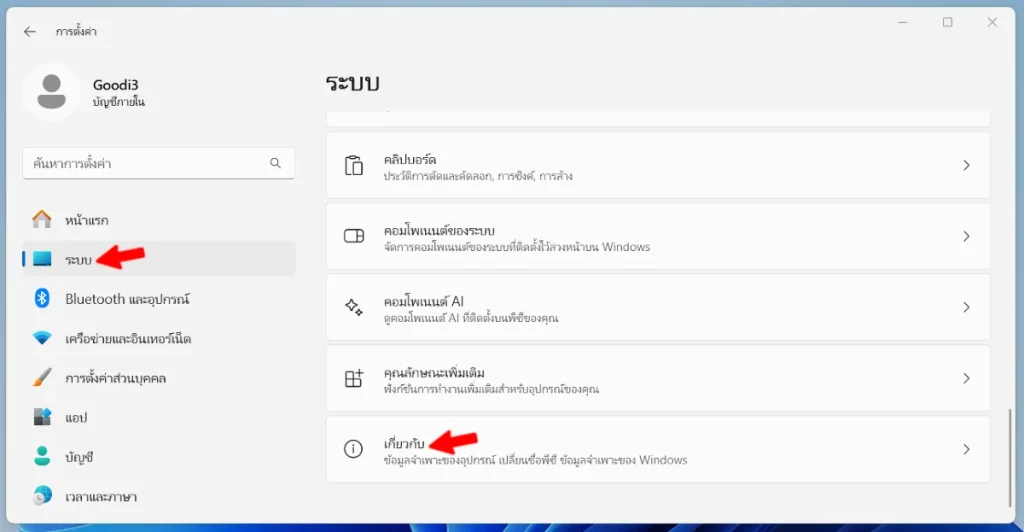
กดปุ่ม เปลี่ยนชื่อพีซีนี้ (Rename this PC) ระบบจะแสดงหน้าต่างการขออนุญาตเปลี่ยนแปลงข้อมูลของคอมพิวเตอร์ โดยผู้ใช้ต้องป้อน รหัส PIN เพื่อยืนยันตัวตนก่อนเข้าสู่ขั้นตอนถัดไป
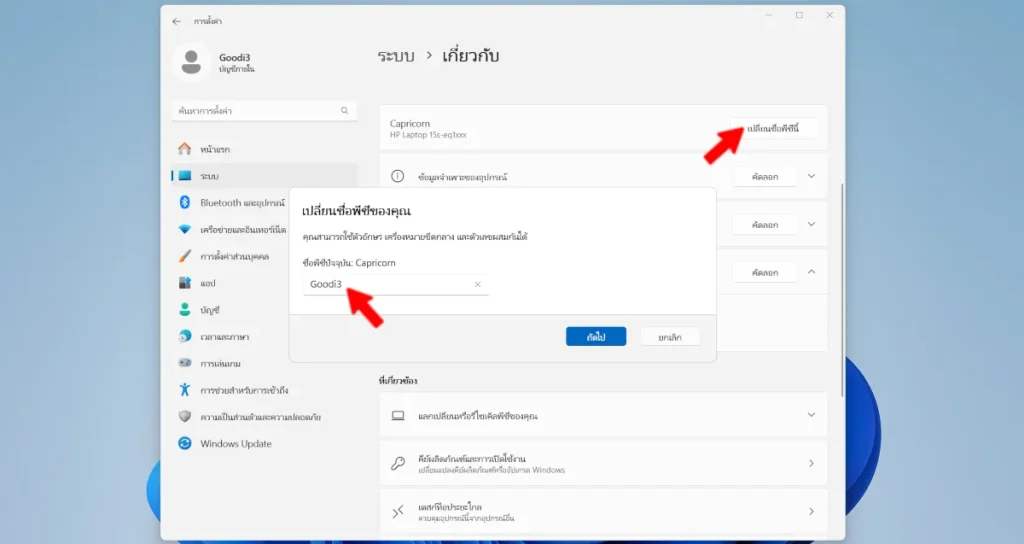
สำหรับการตั้งชื่อคอมพิวเตอร์สามารถใช้ตัวอักษร เครื่องหมายขีดกลาง และตัวเลขผสมกันได้ เมื่อได้ชื่อที่ต้องการแล้วให้กดปุ่ม ถัดไป จากนั้นระบบจะถามว่าต้องการรีสตาร์ทเครื่องเลยไหมหรือค่อยกดรีสตาร์ทเองทีหลัง
วิธีเปลี่ยนชื่อผ่านคุณสมบัติของระบบ Windows 11
เปิดกล่อง RUN (คีย์ลัด Win + R) ป้อนคำสั่ง sysdm.cpl กด Enter ระบบจะขออนุญาตเปลี่ยนแปลงข้อมูลของคอมพิวเตอร์ให้ใส่รหัส PIN/สแกนลายนิ้วมือ
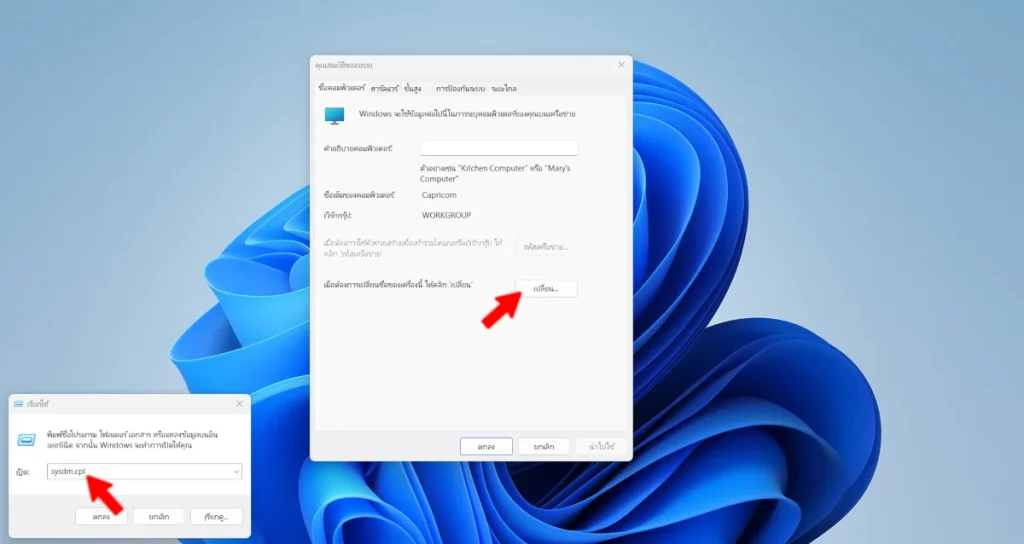
เมื่อปรากฏหน้าต่างคุณสมบัติของระบบ (System Properties) ให้กดปุ่ม เปลี่ยน (Change) ตั้งชื่อคอมพิวเตอร์ที่ต้องการเหมือนวิธีก่อนหน้า กด OK แล้วทำการรีสตาร์ทเครื่องใหม่
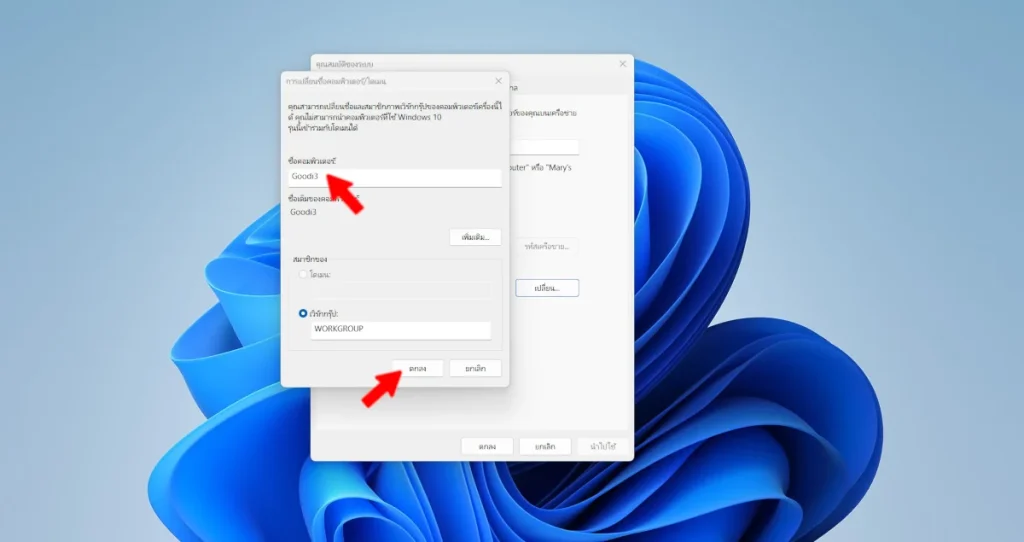
นอกจากนี้ยังสามารถใช้คำสั่ง Command Prompt เปลี่ยนชื่อคอมพิวเตอร์ได้เหมือนกัน แต่ขั้นตอนอาจดูยุ่งยากสำหรับผู้ใช้งานทั่วไปที่ไม่มีพื้นฐานการอ่านโค้ด แม้การตั้งชื่อจะไม่จำเป็นนักแต่มีข้อดีตรงที่ช่วยระบุชื่อของอุปกรณ์ที่ต้องการเชื่อมต่อกันได้